Heim >Web-Frontend >js-Tutorial >So implementieren Sie das Breakpoint-Debugging von TS-Dateien in Angular2
So implementieren Sie das Breakpoint-Debugging von TS-Dateien in Angular2
- 亚连Original
- 2018-06-21 10:54:582672Durchsuche
In diesem Artikel wird hauptsächlich die Methode zur Verwendung von vscode-Haltepunkten zum Debuggen von TS-Dateien in Angular2 vorgestellt. Der Herausgeber hält sie für recht gut, daher werde ich sie jetzt mit Ihnen teilen und als Referenz verwenden. Lassen Sie uns dem Editor folgen und einen Blick darauf werfen.
VSCode wird mit einem Debugger-Tool geliefert. Es verwendet Angular2, um Hintergrundprojekte zu verwalten. Im Folgenden sind die spezifischen Implementierungsschritte und Fallstricke aufgeführt. Rückblickend ist diese Einstellung nach dem Debuggen sehr einfach. Ich verwende das von ng-cli erstellte Projekt. Ich werde später das Debuggen allgemeiner Projekte hinzufügen, und das Gefühl ist ähnlich.
Gelöst „Haltepunkt ignoriert, weil generierter Code nicht gefunden wurde (ist es ein Problem mit der Quellzuordnung?)“, siehe meine Umgebungskonfiguration unten
Meine Umgebungskonfiguration
1. node v7.3.0
2. npm 3.10.10
3. ng >= 1.3 // Das ist sehr wichtig, die Version, mit der ich angefangen habe, war niedriger als diese Version, es wird weiterhin berichtet „Der Haltepunkt wurde ignoriert, weil der generierte Code nicht gefunden wurde (ist es ein Quellzuordnungsproblem?)“
4 Installieren Sie das vscode für chome-Plug-in in vscode, die Version muss 3.1.4 sein oben
5. Generieren Sie launch.json und ändern Sie den Dateiinhalt in den folgenden Inhalt
{
"version": "0.2.0",
"configurations": [ // 这个数组里包含了可以包含多个配置对象
{
"name": "ng serve", // 配置对象的名称,你可以选择其中一个配置运行调试
"type": "chrome",
"request": "launch",
"url": "http://localhost:4200/#",
"webRoot": "${workspaceRoot}"
},
{
"name": "ng test",
"type": "chrome",
"request": "launch",
"url": "http://localhost:9876/debug.html",
"webRoot": "${workspaceRoot}"
},
{
"name": "ng e2e",
"type": "node",
"request": "launch",
"program": "${workspaceRoot}/node_modules/protractor/bin/protractor",
"protocol": "inspector",
"args": ["${workspaceRoot}/protractor.conf.js"]
}
]
}1. Aktualisieren Sie die ng-cli-Version
//1. 先卸载 npm uninstall -g angular-cli npm uninstall --save-dev angular-cli //2. 全局安装 npm uninstall -g @angular/cli npm cache clean # if npm version is > 5 then use `npm cache verify` to avoid errors (or to avoid using --force) npm install -g @angular/cli@latest //3. 本地安装 npm install --save-dev @angular/cli@latest
2. JSON-Konfiguration
第一步先要安装vscode for chrome这个插件:
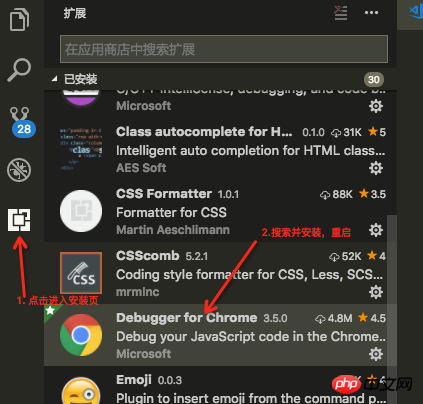
Plug-in-Installation
第二步修改launch.json配置:
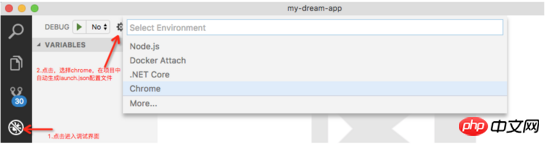
Chrom im Projekt generieren Die Datei launch.json
第三步更改lauch.json文件配置:
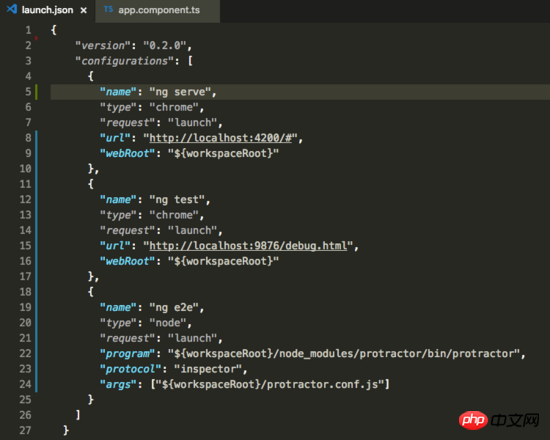
Die geänderte Datei launch.json
第四步启动调试:
Hinweis: Für dieses Debugging ist es erforderlich, dass Sie ng Serve im vscode-Terminal ausgeführt haben, um das Projekt zu starten. Andernfalls können Sie nicht debuggen.
Hier werden drei Auswahloptionen generiert, gefolgt von den Namen der drei Objekte in launch.json
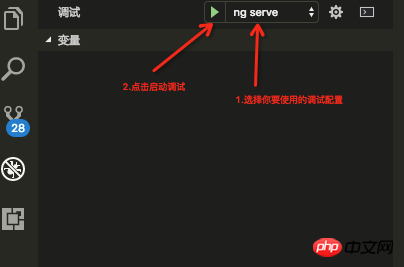
Debuggen starten
第五步启动后展示:
Legen Sie zunächst einen Haltepunkt auf der TS-Seite fest, der benötigt wird Nachdem Sie auf die Schaltfläche „Debuggen starten“ geklickt haben, wird eine neue Chrome-Seite geöffnet. Anschließend muss die Seite aktualisiert werden, um das Breakpoint-Debugging zu starten

vscode automatisch öffnet eine neue Chrome-Fensterseite und nach dem Aktualisieren der Seite können Sie wie folgt debuggen

Dies ist die letzte debuggbare Seite

Das oben Gesagte habe ich für Sie zusammengestellt. Ich hoffe, es wird Ihnen in Zukunft weiterhelfen.
Verwandte Artikel:
So verwenden Sie JQUERY, um mehrere AJAX-Anfragen zu implementieren
So verwenden Sie js, um den Focus-Map-Effekt zu erzielen
So implementieren Sie das verzögerte Laden von Bildern im WeChat-Applet
So verwenden Sie das Formulardatenformat zum Übertragen von Dateien in NodeJs
Das obige ist der detaillierte Inhalt vonSo implementieren Sie das Breakpoint-Debugging von TS-Dateien in Angular2. Für weitere Informationen folgen Sie bitte anderen verwandten Artikeln auf der PHP chinesischen Website!
In Verbindung stehende Artikel
Mehr sehen- Eine eingehende Analyse der Bootstrap-Listengruppenkomponente
- Detaillierte Erläuterung des JavaScript-Funktions-Curryings
- Vollständiges Beispiel für die Generierung von JS-Passwörtern und die Erkennung der Stärke (mit Download des Demo-Quellcodes)
- Angularjs integriert WeChat UI (weui)
- Wie man mit JavaScript schnell zwischen traditionellem Chinesisch und vereinfachtem Chinesisch wechselt und wie Websites den Wechsel zwischen vereinfachtem und traditionellem Chinesisch unterstützen – Javascript-Kenntnisse

